Minecraft je hra, která patří mezi nejhranější každý měsíc. Jednoduchost grafiky je konfrontována se složitostí věcí, které dokážeme vytvořit, a proto je tak poutavá. Ale ve skutečnosti to není příliš optimalizovaná hra, takže se na našem PC můžeme potýkat s různými problémy. To znamená, jak můžeme zlepšit výkon v Minecraftu ?
Minecraft je tak specifická hra, že zlepšení výkonu je otázkou několika věcí, které jsou stejně základní jako její grafika. Není v tom mnoho záhad, nicméně špatný výkon vašeho PC může být způsoben faktory mimo hru samotnou, takže se to pokusíme všechno rozebrat.

Jak zlepšit výkon a získat více FPS v Minecraftu
No, jak říkáme, existují určité triky, které mohou zlepšit výkon, takže nejprve půjdeme s těmi, které odpovídají samotnému Minecraftu, a poté s těmi, které odpovídají samotnému hardwaru.
Odstraňte dočasné soubory systému Windows
Představují řadu problémů, zejména mezi aktualizacemi samotné hry. Chcete-li to provést, klepněte pravým tlačítkem myši na Windows klikněte na spustit a napište:
"% Temp%"
Poté klikněte na přijmout a to, co uvidíte na obrazovce, je složka s dočasnými soubory. Řekli bychom vám, abyste hledali ty konkrétní hry, ale to je úkol stejně pracný, jako ve většině případů zbytečný, takže odstraňte jakýkoli soubor, který v něm existuje, kdykoli to Windows dovolí. Za normálních okolností, pokud máte otevřené nějaké programy, je vhodné je zavřít, aby se odstranění zlepšilo.
To částečně zabrání některým problémům s výkonem hry.

Nastavení grafiky Minecraft
Není zde mnoho tajemství, protože existuje jen několik velmi základních nastavení. Jakmile jsme ve hře, budeme muset stisknout Escape a zadat možnosti videa a poté grafiku.
Jakmile tam budete, možnosti konfigurace jsou jednoduché:
- Grafika v FAST nebo rychle.
- Měkké osvětlení k a minimální .
- Vykreslit vzdálenost do minimální .
- OpenGL zapnuto rychle .
- Načítání kusů zapnuto Vícejádrový .
S tím by se měl výkon o nějaké FPS zvýšit, ale musíme ještě nakonfigurovat operační systém, pokud ještě není.
Získejte výkon s Windows
Kromě dvou dostupných možností a nad rámec následující části zde není mnoho co dělat AMD a NVIDIA Řidiči. První věc, kterou musíme udělat, je defragmentovat SSD nebo HDD a ano, v těch prvních je to nutné, protože je aktivován TRIM a to může být součástí problému.
K tomu přejdeme do Počítače, poté na náš pevný disk, kde máme nainstalovanou hru (měl by být stejný jako OS, abychom nemuseli opouštět SATA nebo PCIe a hledat informace) klikneme pravým tlačítkem na ikonu otočení SSD nebo HDD, pak dáme vlastnosti, záložku nástroje a dáme tlačítko optimalizace.
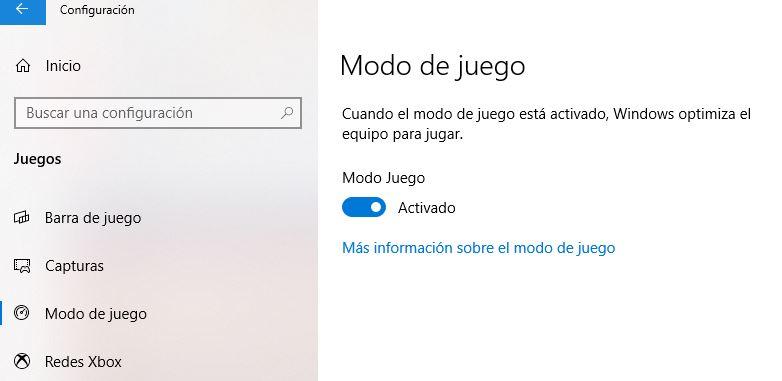
Defragmentovali jsme všechny disky a zavřeli. Dalším krokem je zkontrolovat, zda je aktivován herní režim Windows 10 v nastavení systému -> hry -> herní režim.
Konečně můžeme přiřadit procesor zdroje do Minecraftu, pokud je to nutné, v určitých případech tomu tak skutečně je, ale herní režim, který jsme právě aktivovali, by se o to měl postarat
Nastavení ovladače AMD
Není to ani složité, budeme muset pouze přistupovat k ovladači řazení, který máme, přejít na kartu výkonu v jeho horní části, poté níže ve druhé řadě na Poradce a nakonec vybrat profil Hry nebo Standardní a hned poté a níže klikněte na zobrazit globální grafy.
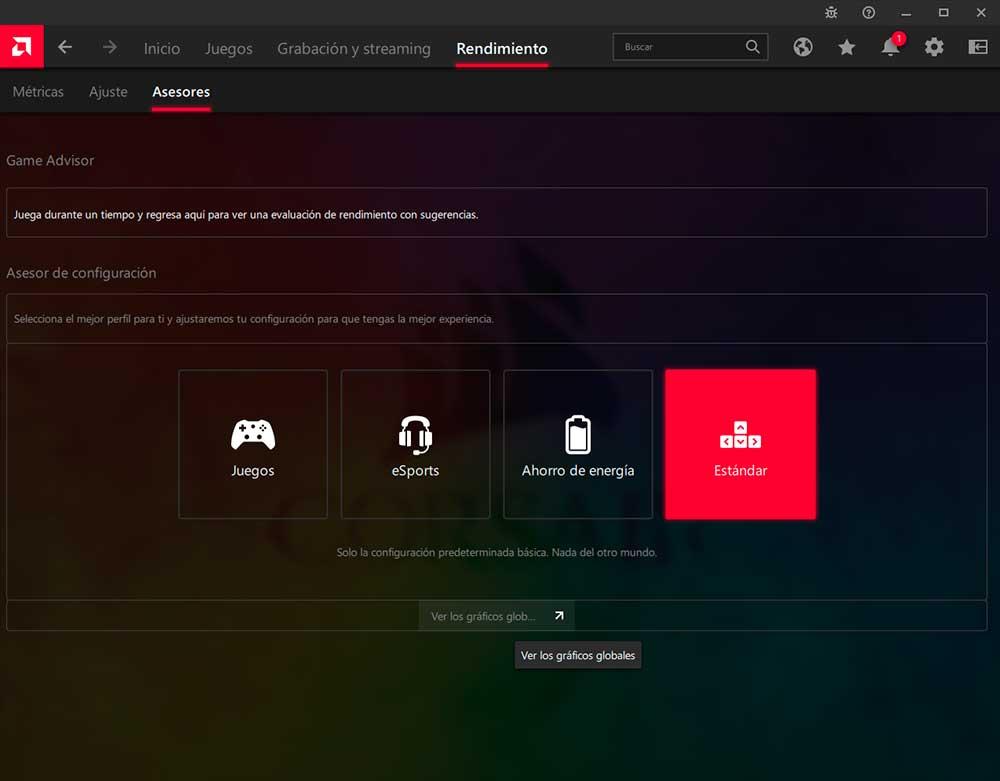
Tam budeme muset označit následující nastavení:
- Radeon Boost
- Ostření obrazu Radeon (není požadováno)
- Radeon EnhancedSync (s některými GPU AMD nemusí fungovat dobře.
Není to samozřejmě exaktní věda a na některých počítačích se to může zhoršit místo zlepšit, ale pro většinu to bude fungovat dobře a uvidíme zajímavý skok ve výkonu.
Nastavení ovladače NVIDIA
V NVIDIA je to ještě jednodušší a i když lze herní profil upravovat pro další zlepšení výkonu, pravdou je, že pokud nevíme, na co sáhnout a na kterém počítači, můžeme způsobit více škody než vyřešit problém.
To znamená, že konfigurace může být natolik přizpůsobitelná, že určování konkrétních možností by se mělo provádět na každém PC a ne obecně, protože dvoujádrový procesor z doby před 10 lety není stejný jako Core i3 současné generace nebo grafická karta. s 5 lety než RTX 30.
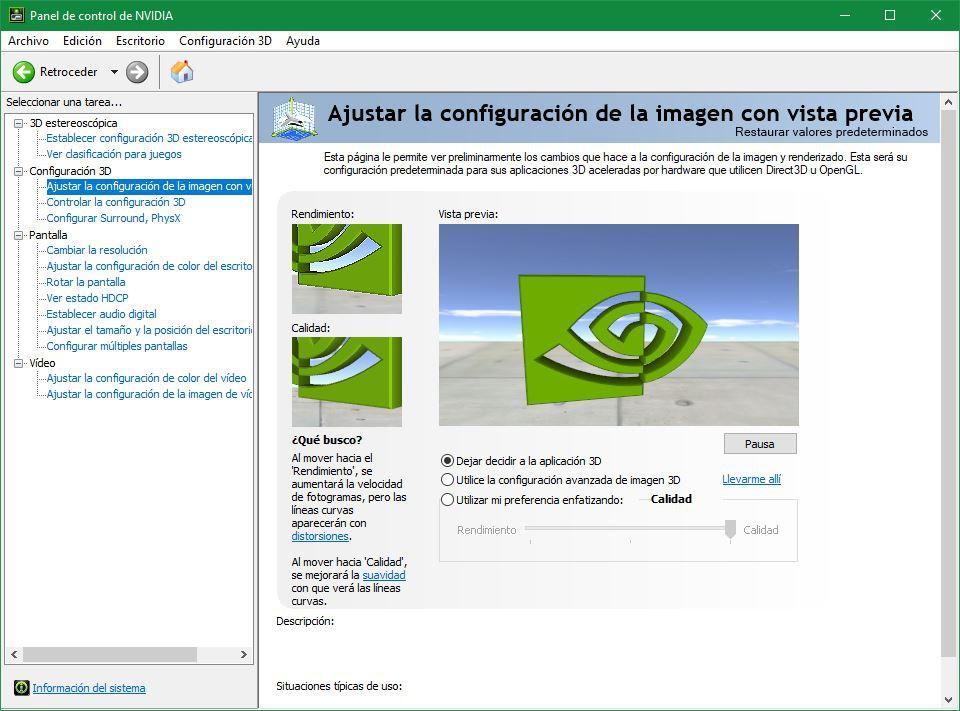
Proto vstoupíme do ovládacího panelu NVIDIA a přejdeme na „Upravit nastavení náhledu obrázku“, což je první část konfigurátoru. Jsou zde dvě možnosti:
- Nechť 3D aplikace rozhodnout, což je v tomto případě samotný Minecraft.
- Použijte moji preferenci zdůraznění -> výkon .
Obě možnosti jsou legální a opět v závislosti na PC a jeho konfiguraci bychom měli dostat víceméně vyšší výkon. Normálně dává druhá možnost obvykle lepší výsledky, ale vše je zkusit.